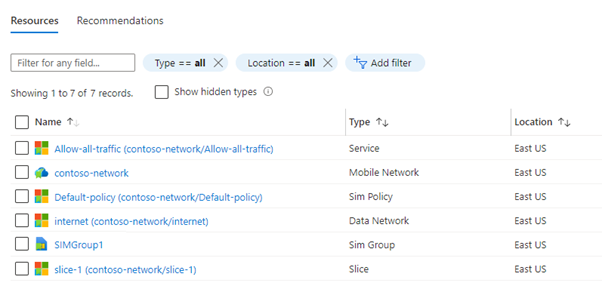使用 Azure 入口網站部署私人行動網路
在本章節中,一起瞭解:
- 建立行動網路的必要條件。
- 建立行動網路的部署程序。
使用 Azure 入口網站建立行動網路的必要條件
您需要收集下列值以準備部署:
收集行動網路資源值
| 值 | 在 Azure 入口網站中的欄位名稱 |
|---|---|
| 用來部署行動網路資源的 Azure 訂用帳戶。 您必須對私人行動網路部署中的所有資源使用相同的訂用帳戶。 您在完成必要工作來部署私人行動網路中識別此訂用帳戶。 | 專案詳細資料:訂用帳戶 |
用來部署行動網路資源的 Azure 資源群組。 您必須針對此資源使用新的資源群組。 將此資源群組的用途包含在其名稱中以供未來識別非常有用 (例如 rg-pmn-contoso-prod-001)。 |
專案詳細資料:資源群組 |
| 私人行動網路的名稱。 | 執行個體詳細資料:行動網路名稱 |
| 您要部署私人行動網路的區域。 您可以使用美國東部、美國西部或西歐區域。 | 執行個體詳細資料:區域 |
| 私人行動網路的行動國碼 (地區碼)(MCC)。 範例:私人網路 999 | 網路設定:行動國碼 (地區碼) (MCC) |
| 私人行動網路的行動網路代碼 (MNC)。 範例:私人網路 999 | 網路設定:行動網路代碼 (MNC) |
收集 SIM 卡 和 SIM 卡群組值
作為建立私人行動網路的一部份,您可以佈建一或多張將會使用的 SIM 卡。
注意
如果您目前決定不要佈建 SIM 卡,您可以在部署私人行動網路之後佈建。 同樣地,如果您需要多個 SIM 卡群組,您可以在部署私人行動網路之後建立額外的 SIM 卡群組。
決定是否要建立預設服務和 SIM 卡原則
如果您想要,您可以選擇建立稍後可使用的預設服務和 SIM 卡原則。 此設定可讓您快速部署私人行動網路,並自動將 SIM 卡導入服務中,而無須設計您自己的原則控制設定。
設定 AKS 叢集的自訂位置
若要使用 Azure 入口網站設定 ASE 和在 ASE 上建立 AKS 叢集,請參閱 Azure Stack Edge 文件。
如需每個必要條件的詳細資訊,請參閱準備部署私人行動網路 - Azure 私人 5G 核心預覽版。
使用 Azure 入口網站建立行動網路
此區段可協助您建立代表私人行動網路的行動網路資源。 您也可以佈建一或多張 SIM 卡,或建立預設服務和 SIM 卡原則。
登入 Azure 入口網站。
在 [搜尋] 列中,輸入行動網路。 從下拉式功能表中選取 [行動網路]。
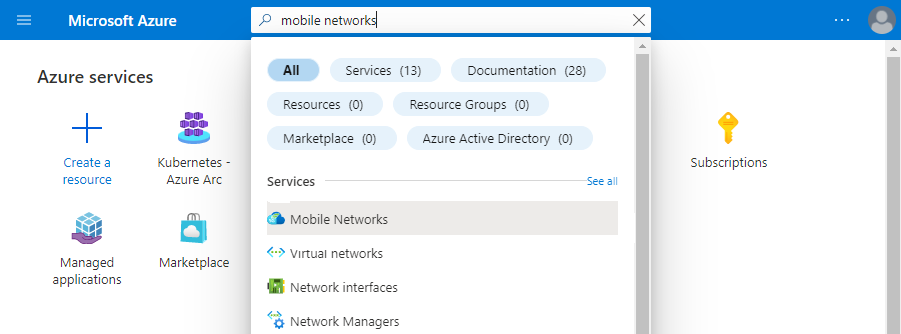
在 [行動網路] 頁面上,選取 [建立]。
使用您在 [收集私人網路資源值] 中收集的資訊,填寫 [基本] 設定索引標籤上的欄位。然後,選取 [下一步:SIM 卡]>。
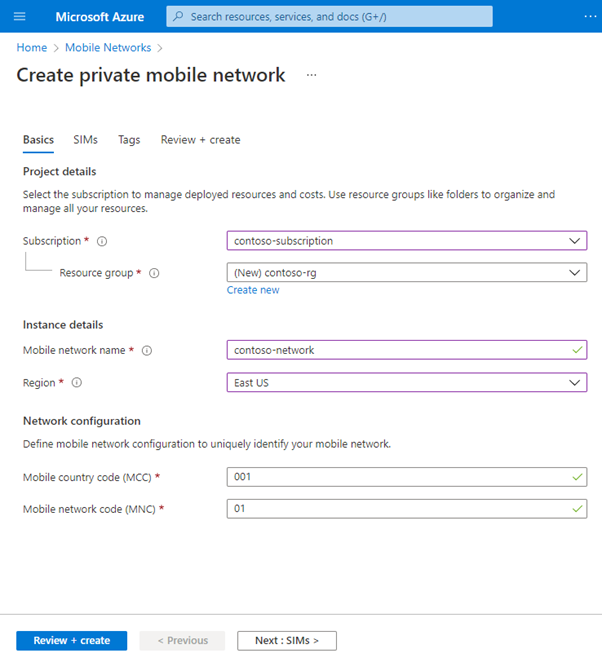
在 [SIM 卡] 設定索引標籤上,選取您選擇的輸入方法,方法是選取您要如何輸入 SIM 卡資訊?旁邊的適當選項。 接著,您可以輸入在收集 SIM 卡和 SIM 卡群組值中收集到的資訊。
如果您決定目前先不佈建任何 SIM 卡,請選取 [稍後再新增 SIM 卡]。 然後,您可以在後續管理行動網路時新增 SIM 卡。 如需詳細資訊,請參閱管理模組。
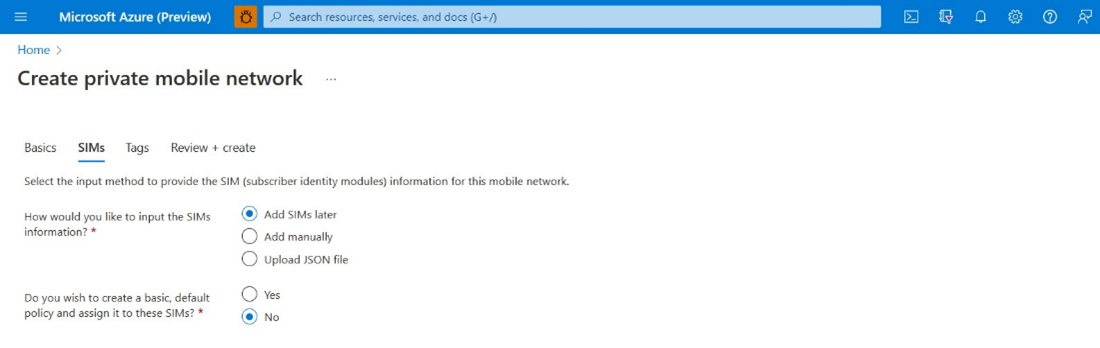
如果您選取 [手動新增],[輸入 SIM 設定檔設定] 底下會出現新的 [新增 SIM] 按鈕。 選取該按鈕,在欄位中為您要佈建的第一個 SIM 卡填寫正確的設定,然後選取 [新增 SIM 卡]。 針對每個額外佈建的 SIM 卡重複此程序。
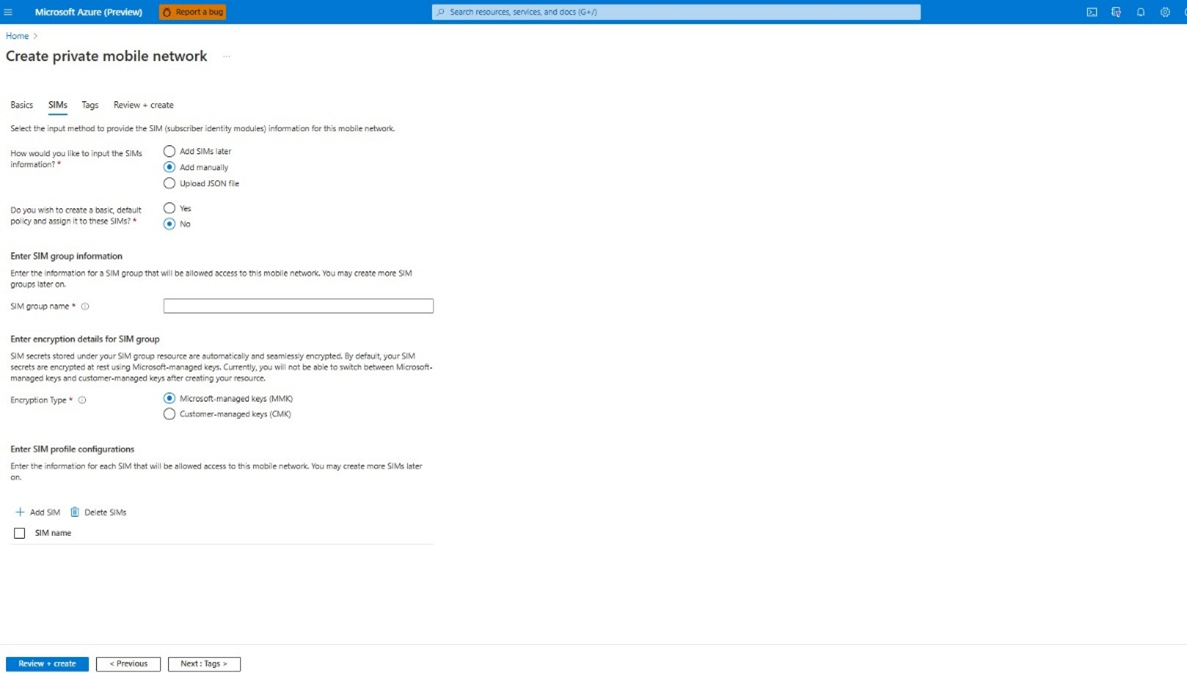
如果您選取 [上傳 JSON 檔案],[上傳 SIM 卡設定檔設定] 欄位會隨即出現。 使用此欄位上傳您選擇的 JSON 檔案: 以下是 範例 JSON 檔案:
{ "simName": "File_01", "integratedCircuitCardIdentifier": "8912345678901234801", "authenticationKey": "00112233445566778899AABBCCDDEEFF", "operatorKeyCode": "00000000000000000000000000000001", "internationalMobileSubscriberIdentity": "001019990000101", "deviceType": "Mobile" }, { "simName": "File_02", "integratedCircuitCardIdentifier": "8912345678901234802", "authenticationKey": "00112233445566778899AABBCCDDEEFF", "operatorKeyCode": "00000000000000000000000000000001", "internationalMobileSubscriberIdentity": "001019990000102", "deviceType": "Mobile" }
如果您此時要佈建 SIM 卡,請執行下列額外的步驟:
- 如果您想要使用預設服務和 SIM 卡原則,請將 [是否要建立基本的預設 SIM 卡原則,並將其指派給這些 SIM 卡?] 設定為 [是],接著將資料網路的名稱輸入至隨即出現的 [資料網路名稱] 欄位。
- 如果您不想使用預設服務和 SIM 卡原則,請將 [是否要建立基本的預設 SIM 卡原則,並將其指派給這些 SIM 卡?] 設定為 [否]。
在 [輸入 SIM 卡群組資訊] 底下,將 [SIM 卡群組名稱] 設定為您為新增 SIM 卡的 SIM 卡群組選擇的名稱。
在 [輸入 SIM 卡群組的加密詳細資料]底下,將 [加密類型] 設定為您選擇的加密類型。 SIM 卡群組建立後,您就無法變更加密類型:
在 SIM 卡群組建立時,客戶可以選取 [客戶自控金鑰] 選項並提供身分識別和加密金鑰詳細資料,或也可以選取 [Microsoft 代控金鑰 (無)],這是預設金鑰。
如果您選取 [Microsoft 代控金鑰] 選項,SIM 卡群組和 SIM 卡工作流程會維持與現有的相同。 SIM 卡密碼 (Ki 和 OPC) 上不會套用任何額外的加密。
如果您想要提供自己的金鑰進行加密,請選取 [客戶自控金鑰],並在建立 SIM 卡群組時提供身分識別和加密金鑰詳細資料。 此加密金鑰會用來加密新增至對應 SIM 卡群組的所有 SIM 卡密碼。
如果您選取 [客戶自控金鑰 (CMK)],請將 [金鑰 URI] 和 [使用者指派的身分識別] 設定為 SIM 卡群組用於加密的值。 如需 CMK 需求的詳細資訊,請參閱管理 SIM 卡群組 - Azure 入口網站 - Azure 私人 5G 核心。
選取 [檢閱 + 建立]。
Azure 會驗證您輸入的設定值。 您應該會看到一則訊息,指出您的值已通過驗證。
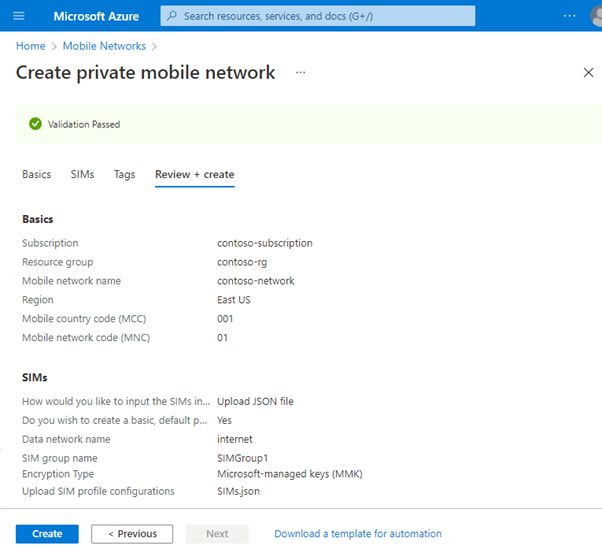
如果驗證失敗,您會看到錯誤訊息。 選取標示的索引標籤,並使用錯誤訊息來更正任何無效設定參數,然後再返回 [檢閱 + 建立] 索引標籤。
設定通過驗證後,請選取 [建立],以建立行動網路資源和任何 SIM 卡資源。
Azure 入口網站會將資源部署到您選取的資源群組。 當您的部署完成時,您會看到下列確認畫面。

注意
每次的部署成功或失敗都會包含相互關聯識別碼。 相互關聯識別碼適用於記錄,可協助支援小組分析失敗的原因。
您現在可以驗證已建立的行動網路:
選取 [前往資源群組],確認您新的資源群組包含正確的 [行動網路] 資源。 根據您在建立行動網路期間所做的選擇,也可能包含下列項目:
SIM 卡群組資源 (若您已佈建 SIM 卡)。
[服務]、[SIM 原則]、[資料網路] 和 [配量]資源 (如果您決定使用預設服務和 SIM 卡原則)。